
Google hat 2012 eine Android-Version von Chrome veröffentlicht und sich nie die Mühe gemacht, den Vollbildmodus zu aktivieren. Wenn Sie es satt haben, auf Ihre Lieblings-Android-App zu warten, um Vollbild anzubieten, können Sie dies im Immersive-Modus selbst tun.
Komm auf Google, ich flehe dich buchstäblich seit Jahren an! Es gibt einfach keinen Grund, uns keinen Vollbildmodus zu geben. Es gibt Möglichkeiten, dies zu tun mit Apps von Drittanbietern wie Tasker Unter der Annahme, dass Sie eine bestimmte App immer im Vollbildmodus behalten möchten, gibt es eine schnellere und praktischere Möglichkeit, dies nur mit dem Desktop-Tool Android Debug Bridge (ADB) zu tun.
Was du brauchen wirst
Um die Schritte in diesem Artikel ausführen zu können, benötigen Sie Folgendes:
- Ein Android-Telefon oder -Tablet mit Version 4.4 (KitKat) oder höher
- Ein PC unter Windows, MacOS oder Linux
- Ein USB-Kabel
Erster Schritt: Aktivieren Sie das USB-Debugging
Bevor Sie beginnen, müssen Sie das USB-basierte Debugging auf Ihrem Telefon aktivieren, falls Sie dies noch nicht getan haben. Öffnen Sie das Hauptmenü Einstellungen. Tippen Sie auf "Über Telefon" und dann sieben Mal auf den Eintrag "Build-Nummer". Ja wirklich. Bei einigen Telefonen befindet sich der Eintrag "Über Telefon" möglicherweise an einer anderen Stelle im Menü "Einstellungen". Wenn Sie sich jedoch umschauen, sollten Sie ihn finden können.
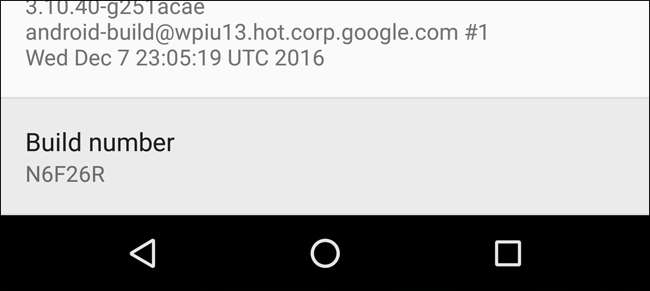
Wenn die Popup-Benachrichtigung mit der Meldung "Sie sind jetzt Entwickler" angezeigt wird, klicken Sie auf die Schaltfläche "Zurück". Im Hauptmenü "Einstellungen" wird eine neue Option angezeigt: "Entwickleroptionen".
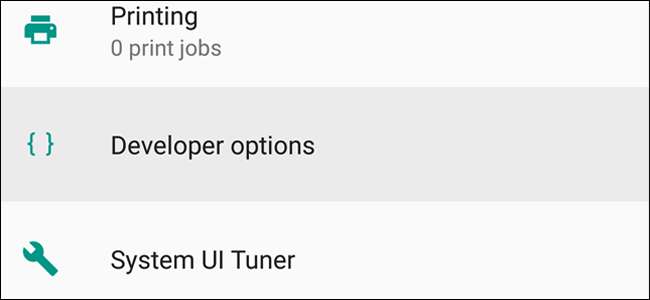
Tippen Sie auf "Entwickleroptionen". Im Inneren finden Sie die Option "USB-Debugging" unter der Überschrift "Debugging". Aktivieren Sie es und tippen Sie anschließend auf "OK".
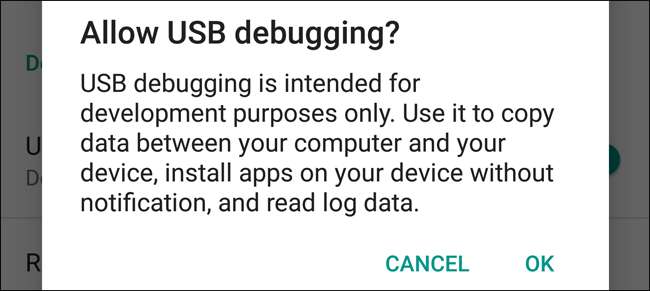
Schritt zwei: Installieren Sie das Android SDK und ADB
VERBUNDEN: So installieren und verwenden Sie ADB, das Android Debug Bridge-Dienstprogramm
Wenn Sie nicht viel mit Ihrem Telefon herumgespielt haben, ist die Android Debug Bridge wahrscheinlich noch nicht auf Ihrem PC installiert. Wenn nicht, können Sie Folgen Sie dieser praktischen Anleitung wie man es zum Laufen bringt. Stellen Sie sicher, dass Sie auch den USB-Treiber für Ihr Telefon installiert haben.
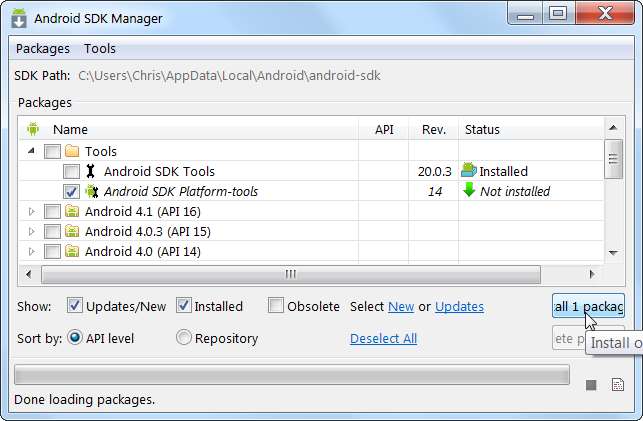
Wenn Sie mit der Installation fertig sind, kehren Sie hierher zurück und fahren Sie mit dem nächsten Schritt fort.
Schritt 3: Suchen Sie den APK-Namen Ihrer App
Um die Einstellungen einer App in ADB manuell anpassen zu können, müssen Sie den genauen Namen der Anwendungsdatei oder den APK-Namen kennen. Leider macht es Android mit Standardtools nicht einfach, dies herauszufinden. Es gibt jedoch eine einfache Möglichkeit, die Informationen auf Ihrem Desktop abzurufen.
Öffnen Sie einen beliebigen Webbrowser und rufen Sie den Google Play Store unter auf play.google.com . Klicken Sie in der linken Spalte auf "Apps" und dann auf "Meine Apps". Auf diese Weise erhalten Sie eine Liste aller Android-Apps, die Sie über den Play Store installiert haben.
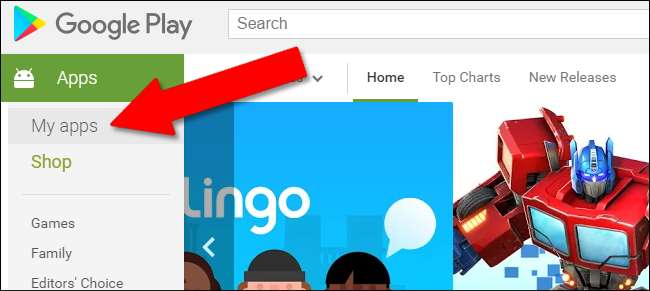
Klicken Sie auf die gewünschte App. Wenn Sie es nicht sofort finden, können Sie auf die Schaltfläche "Alle Apps" unter der Suchleiste klicken, um es auf nur auf einem Gerät installierte Apps zu beschränken.
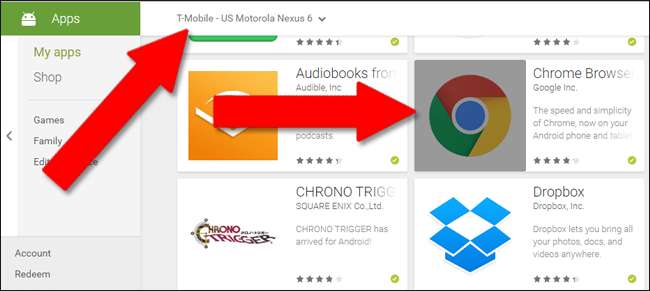
Wenn Sie die Play Store-Seite der gewünschten App erreicht haben, sehen Sie sich die Webadresse in der URL-Leiste des Browsers an. Nach dem ID-Tag "id =" zeigt die Adresse den APK-Namen der App an. In unserem Beispiel (Chrome für Android) lautet die vollständige Adresse:
https://play.google.com/store/apps/details?id=com.android.chrome
Der gesuchte APK-Name lautet "com.android.chrome".
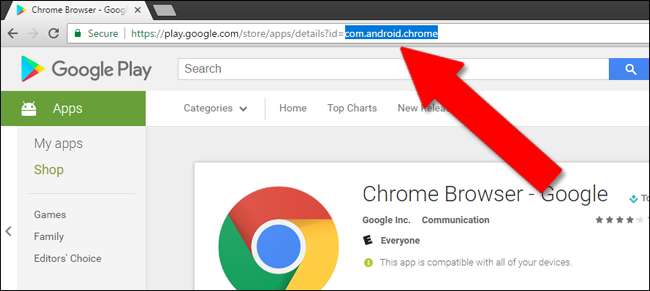
Notieren Sie sich den APK-Namen Ihrer App, bevor Sie fortfahren.
Schritt 4: Überprüfen Sie Ihre Geräteverbindung mit ADB
Als Nächstes müssen Sie die Eingabeaufforderung (unter Windows) oder das Terminal (unter macOS) öffnen und zu einem Ordner mit dem Namen "Plattform-Tools" navigieren, in dem Ihr Android SDK installiert ist.
In Windows finden Sie es an folgendem Speicherort:
/ users /dein Benutzername/ AppData / Local / Android / sdk / Plattform-Tools
In macOS befindet es sich unter:
/ Benutzer /dein Benutzername/ Library / Android / SDK / Plattform-Tools
Schließen Sie Ihr Telefon oder Tablet mit Ihrem USB-Kabel an den Computer an. Abhängig von Ihrem Telefonmodell müssen Sie möglicherweise die ADB-Verbindung am Telefon selbst mit einer Popup-Nachricht bestätigen.
Geben Sie an der Eingabeaufforderung den folgenden Text ein und drücken Sie die Eingabetaste
ADB-Geräte
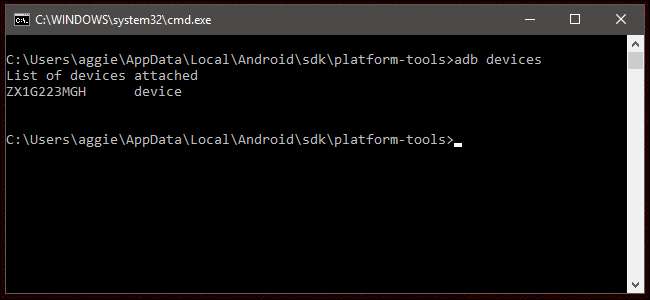
Wenn Sie unter dem Befehl ADB-Gerät eine einzelne Gerätezeile sehen, können Sie loslegen. Wenn keine Geräte aufgelistet sind, überprüfen Sie, ob Ihr Telefon oder Tablet angeschlossen ist und ob die Treiber installiert sind.
Lassen Sie die Eingabeaufforderung geöffnet, da Sie in Kürze einen anderen Befehl eingeben müssen.
Schritt Sechs: Wählen Sie Ihren Immersive-Modus
Es gibt drei verschiedene Arten von Vollbildmodi, die wir mit dem immersiven Befehl verwenden können.
- immersive.full : Blendet die Statusleiste oben auf dem Bildschirm und die Navigationsleiste unten aus, wenn Ihr Telefon virtuelle Navigationstasten verwendet. Dies ist, was die meisten Menschen wollen, wenn sie an eine Vollbild-App denken.
- immersive.status : verbirgt nur die Statusleiste oben.
- immersive.navigation : verbirgt nur die Navigationsleiste unten.
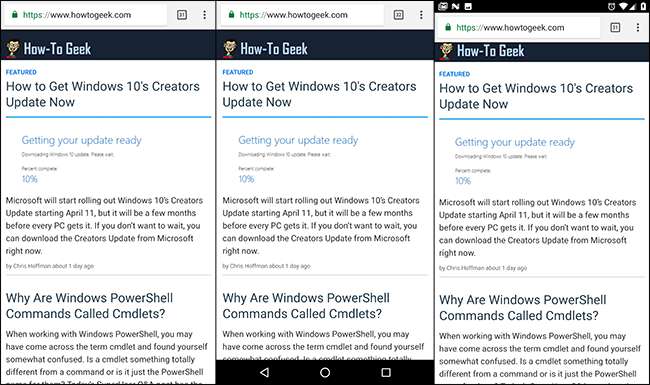
Wählen Sie den gewünschten Modus aus, bevor Sie fortfahren. Keine Sorge, Sie können den folgenden Befehl mehrmals anwenden, wenn Sie Ihre Meinung ändern.
Schritt 6: Wenden Sie den Befehl an
Geben Sie als Nächstes den folgenden Text an der Eingabeaufforderung ein und ersetzen Sie den App-Namen, den Sie in Schritt 3 nach dem gefunden haben
=
Schild. Ich habe hier Chrome als Beispiel verwendet, aber Sie können den APK-Namen gegen einen anderen austauschen.
In den ADB-Shell-Einstellungen wird global policy_control immersive.full = com.android.chrome gesetzt
Dieser spezielle Befehl aktiviert die Vollbildversion des Immersive Mode für die Chrome-App. Verwenden Sie die Befehle immersive.status bzw. immersive.nagivation, um nur die Statusleiste oder die Navigationsleiste auszublenden.

Drücken Sie die Eingabetaste, um den Befehl auszuführen. Das ist es! Von nun an wird Chrome auf Ihrem Telefon (oder einer anderen von Ihnen eingegebenen App) im Vollbildmodus ausgeführt. Sie können Ihr Telefon vom Stromnetz trennen und es jetzt ausprobieren: Wischen Sie einfach vom unteren oder oberen Bildschirmrand (oder von der Seite im horizontalen Modus) nach oben oder unten, um die Navigationsschaltflächen oder die Statusleiste anzuzeigen.
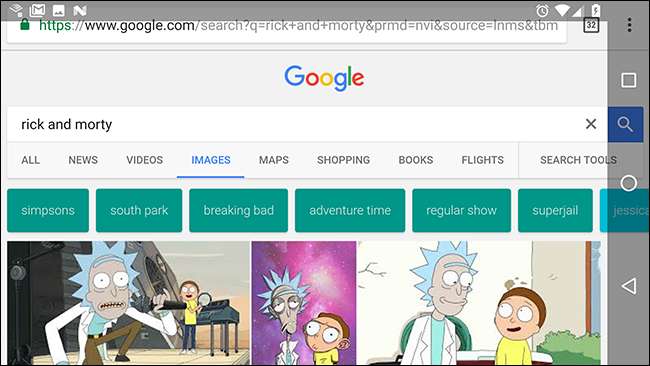
Wenn Sie die App jemals wieder in den Standardbetriebsmodus versetzen möchten, wiederholen Sie einfach diese Schritte, ersetzen Sie diesen Befehl jedoch in der Eingabeaufforderung oder im Terminal (verwenden Sie erneut den APK-Namen für Ihre App):
In den ADB-Shell-Einstellungen wird global policy_control immersive.off = com.android.chrome gesetzt
Diese Methode sollte mit allen Standard-Android-Geräten funktionieren. Einige Hersteller haben das mobile Betriebssystem jedoch möglicherweise so geändert, dass die Befehle nicht mehr gültig sind. Wenn es auf Ihrem Telefon oder Tablet nicht sofort funktioniert, ziehen Sie den Stecker aus der Steckdose und schließen Sie es wieder an. Die Verbindung zwischen ADB und Treiber kann manchmal schwierig sein.







